Ajustar el zoom desde la barra de estado en Draw
Utilizando el zoom, puedes posicionar los objetos con mayor precisión.
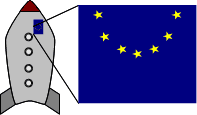
El nivel de zoom actual se muestra a la derecha de la barra de estado, junto al cursor de zoom.
Puedes ajustar el nivel de zoom:
- Mediante el cursor de zoom. Puedes deslizar el botón, o hacer clic sobre los botones – o +. La marca de la derecha representa la opción Toda la página. La marca de la izquierda, la opción Ancho de página.
- Desde el indicador de porcentaje de zoom, haciendo clic con el botón secundario del ratón se presenta un menú (Figura 3) que te permite seleccionar distintos niveles predeterminados de zoom.
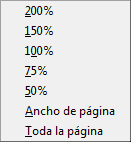
- Desde el indicador de porcentaje de zoom, haciendo doble clic con el botón principal del ratón, se muestra el diálogo Diseño de vista y escala (Figura 4).
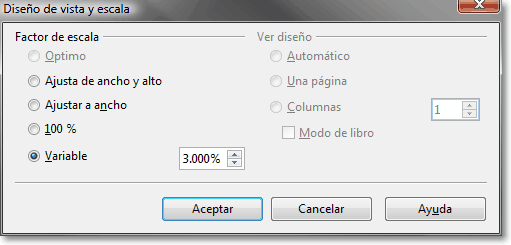
Puedes introducir el nivel de zoom deseado en el campo Variable (que admite valores entre el 5% y el 3.000%). Las opciones atenuadas mostradas a la derecha del diálogo están disponibles para Writer, pero no para Draw.
- Optimo: Ajusta el factor de zoom para encajar todos los objetos (presentes en la página o fuera de ella) en el área de la ventana de dibujo de Draw.
- Ajusta de ancho y alto: Ajusta el factor de zoom para encajar toda la página en el área de la ventana de dibujo de Draw.
- Ajustar a ancho: Ajusta el factor de zoom para encajar el ancho de la página en el área de la ventana de dibujo de Draw.
Denominamos área de la ventana de dibujo de Draw a la zona de trabajo disponible, que depende de si están mostradas o no las barras de herramientas, el Panel Página o si los diálogos flotantes (como el de Estilo y Formato, Efectos 3D, etc) están incrustados en el marco de la ventana.
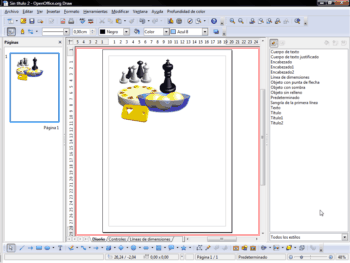 |
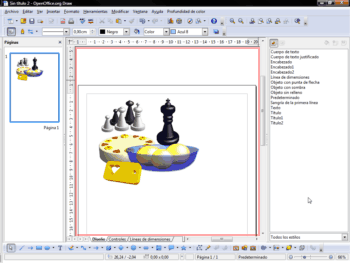 |
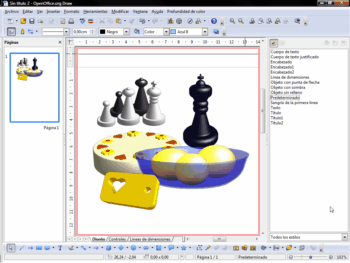 |
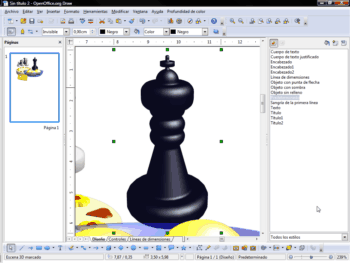 |
En las imágenes, el área de la ventana de dibujo se muestra remarcada por un rectángulo rojo.
La cuarta imagen se corresponde con la opción Escala de objetos de la barra de herramientas Zoom.